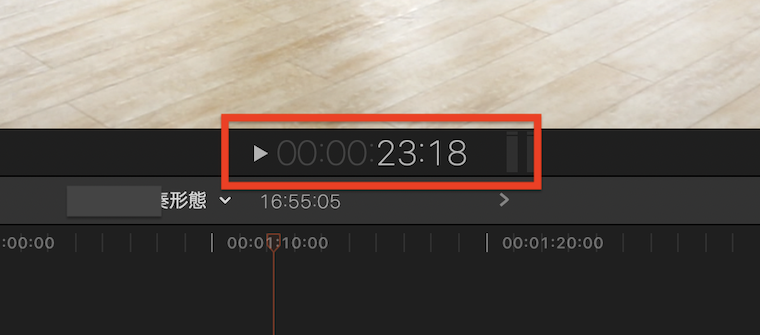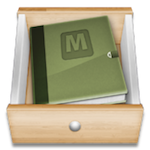Final Cut Pro X のファイルは驚くほど容量がデカくなります。
HDD がいくつあっても足りません。
そこで編集が終わったファイルの容量を少しでも減らす方法を紹介します。
例えば、
230.88GB
↓ ↓ ↓
31.26GB
まで減らすことができます。
容量を減らす方法
1、容量を減らしたいライブラリーを選択
「ファイル」→「生成されたイベントファイル削除」をクリック
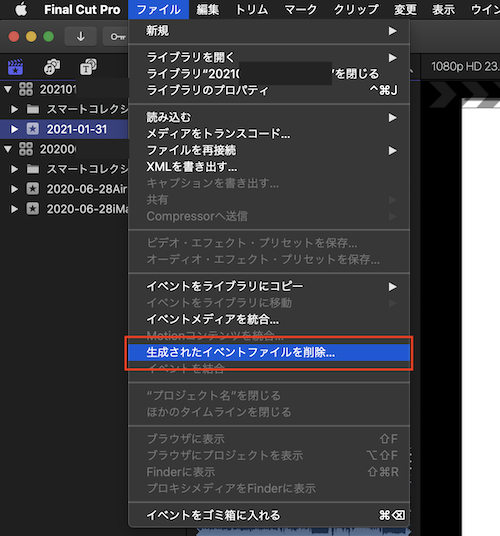
2、レンダリングファイルを選択
「不要ファイルのみ」と「すべて」のいずれかを選択し「OK」
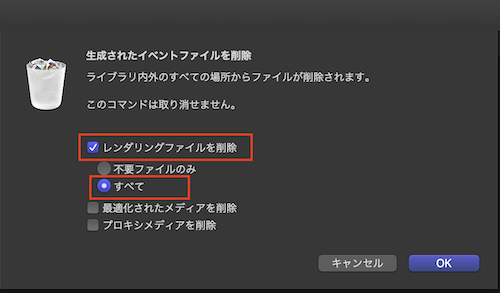
「不要ファイルのみ」
編集中であればこちらを選択
「すべて」
編集終了後であればこちらを選択
どちらも編集を再開すればバッククラウドで自動的に作成されます。素材には影響しません。
「最適化されたメディア」「プロキシメディア」については以下を参照。
削除しても元のメディアから最適化されたファイルまたはプロキシファイルをいつでも再生成できます。
最適化されたメディアを作成: ビデオをApple ProRes 422形式にトランスコードします。編集時のパフォーマンスが向上し、レンダリング時間が短縮され、合成のカラー品質が向上します。元のカメラフォーマットを適切なパフォーマンスで編集できる場合、このオプションはグレイ表示されます。
プロキシメディアを作成: ビデオのプロキシファイルを作成します。ビデオがApple ProRes 422 ProxyまたはH.264形式にトランスコードされます。プロキシメディアはオリジナルの12.5~100パーセントのフレームサイズで作成できます。プロキシファイルは編集のパフォーマンスを向上させます。また、最適化されたファイルに比べて使用する保存領域がかなり少なくて済みます。
最適化されたメディアファイルまたはプロキシ・メディア・ファイルは、保存されている場所にかかわらず、いつでも削除できます。元のメディアファイルは削除されないため、元のメディアから最適化されたファイルまたはプロキシファイルをいつでも再生成できます。
引用元: Final Cut Proユーザーガイド